Modem iDirect merupakan salah satu modem yang paling gampang di konfigurasi yang perna saya temui cukup anda upload file firmware (package) dan option file lalu anda bisa langsung pointing. File tersebut anda bisa dapatkan dari NOC masing-masing operator. Silahkan download software iSite versi 10.0.1.4 disini
Berikut adalah panduan teknis untuk mengupdate firmware & opt file. Secara garis besar langkah2-nya
adalah sbb :
1. Update firmware modem
2. Upload opt file
3. Reboot modem
1. Update Firmware/Package Modem
1.1.Koneksikan port LAN Laptop (atau PC) ke port LAN modem iDirect dengan menggunakan kabel
cross.
1.2.Buka iSite. Secara otomatis modem akan terdeteksi.
Sesuaikan IP Address Laptop/PC Anda satu kelas dengan modem yg terdeteksi dari iSite.
1.3.Klik kanan di modem iDirect dan pilih Login
1.4.Ketik password default modem yaitu “iDirect” atau password yg diberitahukan oleh
administrator jika sudah bukan lagi password default. Kemudian klik OK
1.5. Langkah selanjutnya adalah mengupdate versi firmware modem.
Jika file package yg Anda download memiliki 2 buah file yaitu cumulative (Linux) dan package (evo), maka Anda perlu menguploadkan 2x yaitu uploadkanlah terlebih dahulu yg cumulative (Linux) kemudian tunggu 3 menit lalu upload file package (evo). Untuk mengupload file package, klik kanan kemudian pilih Download Package
1.6.Di kotak dialog Download Package klik tombol Folder
1.7.Arahkan ke lokasi file image package di laptop Anda.
1.8.Di kotak dialog Download Package pilih :
· Don’t check versions
· Download images only
· Don’t reset
Kemudian klik tombol Start
1.9. Tunggu beberapa saat hingga proses-nya selesai hingga Dialog Download Package
menampilkan tulisan “Done”.
Anda telah berhasil mendownload package ke modem iDirect Anda. Selanjutnya download
option file ke modem.
2. Upload Opt File
2.1. Dari iSite, klik kanan modem yg terdeteksi dan pilih Download Option from Disk.
2.2. Arahkan ke lokasi folder dan tunjuk option file di laptop Anda, kemudian klik tombol Open
2.3. Klik tombol Yes jika iSite meminta konfirmasi download.
2.4. Setelah iSite memberikan informasi “Download Successful”, klik tombol Reset Now u/ mereboot
modem iDirect.
Catatan : Sekarang sudah AMAN untuk meng-klik RESET NOW karena Aplikasi, image package
dan option file semuanya menggunakan satu versi yg sama.





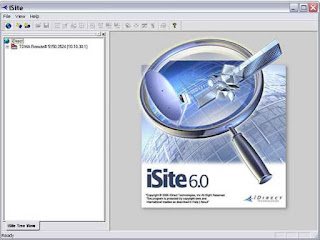

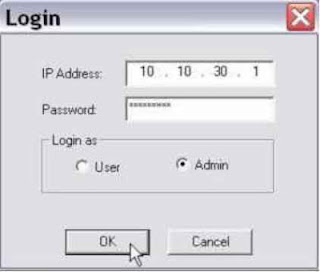


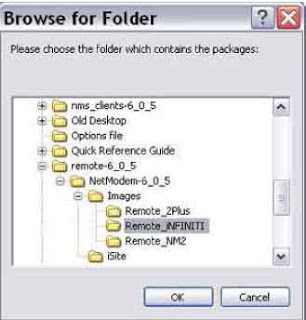
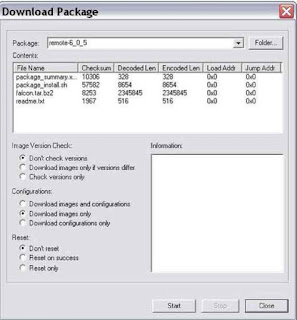





0 comments:
Post a Comment